[RISOLTO] Il programma di installazione NVIDIA non può continuare Errore
Pubblicato: 2017-03-06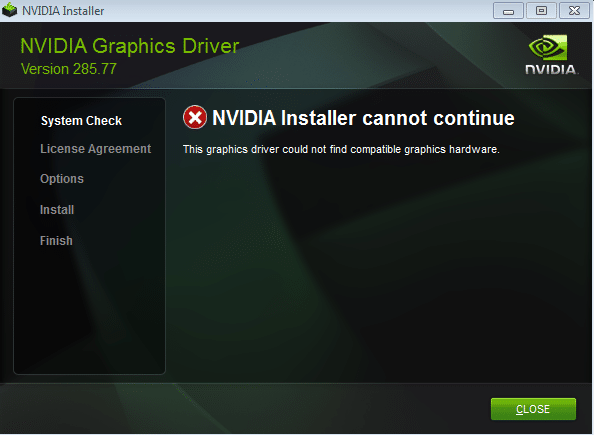
Quando si esegue il programma di installazione NVIDIA, viene visualizzato l'errore "Il programma di installazione NVIDIA non può continuare. Questo driver grafico non è stato in grado di trovare hardware grafico compatibile "o" Programma di installazione NVIDIA non riuscito ", quindi è necessario seguire questo post per risolvere questo problema.
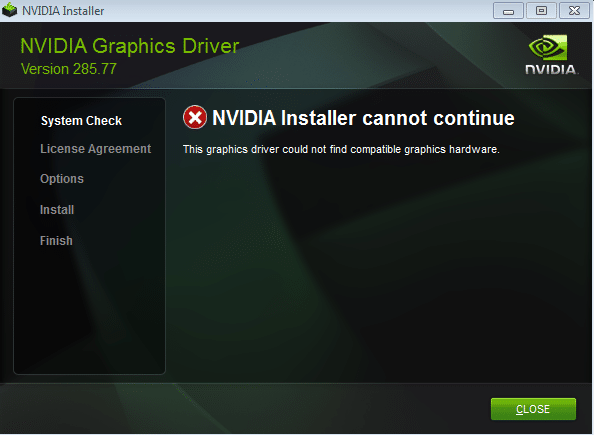
Entrambi gli errori di cui sopra non ti consentono di installare i driver per la tua scheda grafica NVIDIA; quindi sei bloccato con questo fastidioso errore. Inoltre, il codice di errore non include la più piccola informazione, rendendo più difficile la risoluzione di questo problema. Ma questo è ciò che facciamo; quindi abbiamo messo insieme una guida di compressione per aiutarti a risolvere questo problema.
Contenuti
- [RISOLTO] Errore durante l'installazione di NVIDIA
- Metodo 1: abilita la scheda grafica e prova ad aggiornare manualmente i driver
- Metodo 2: scarica manualmente il driver della scheda grafica Nvidia
- Metodo 3: aggiungi manualmente l'ID dispositivo della scheda grafica nel file di installazione INF
- Metodo 4: disinstalla completamente Nvidia dal tuo sistema
[RISOLTO] Errore durante l'installazione di NVIDIA
Si consiglia di creare un punto di ripristino del sistema prima di apportare modifiche al sistema. Quindi, senza perdere tempo, vediamo come risolvere l'errore di installazione di NVIDIA Impossibile continuare.
Metodo 1: abilita la scheda grafica e prova ad aggiornare manualmente i driver
1. Premi il tasto Windows + R, quindi digita " devmgmt.msc " (senza virgolette) e premi invio per aprire Gestione dispositivi.
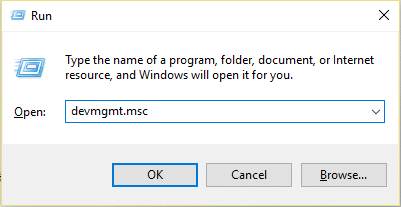
2. Quindi, espandi Schede video e fai clic con il pulsante destro del mouse sulla scheda grafica Nvidia e seleziona Abilita.
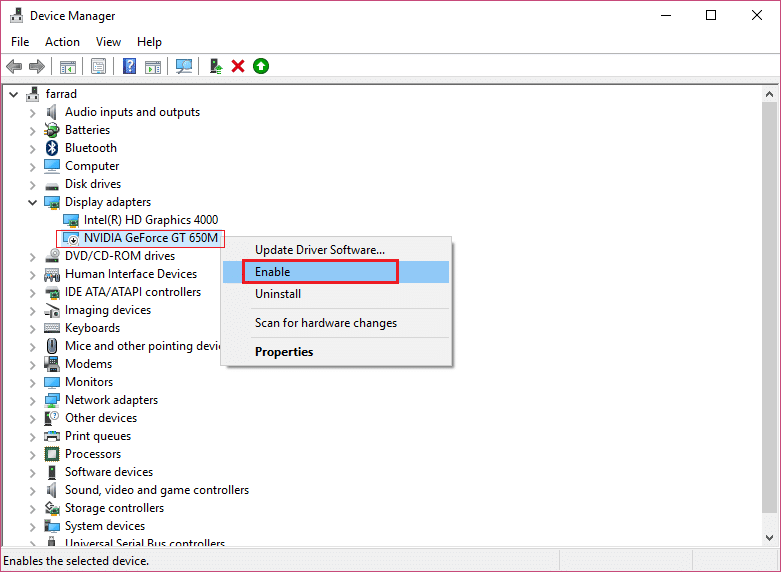
3. Dopo aver eseguito nuovamente l'operazione, fare clic con il pulsante destro del mouse sulla scheda grafica e selezionare " Aggiorna software driver. "
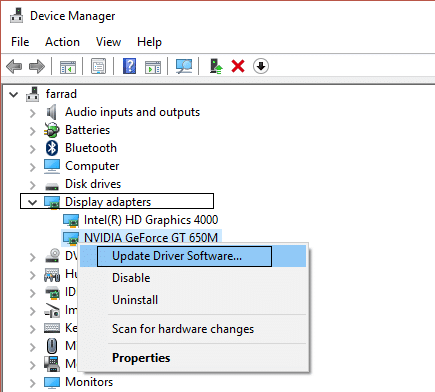
4. Seleziona " Cerca automaticamente il software del driver aggiornato " e lascia che termini il processo.
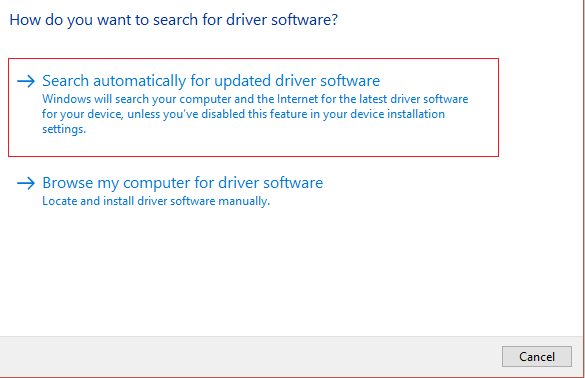
5. Se il passaggio precedente potrebbe risolvere il tuo problema, allora molto bene, in caso contrario continua.
6. Seleziona nuovamente “ Aggiorna il software del driver ” ma questa volta nella schermata successiva seleziona “ Cerca il software del driver nel mio computer. "
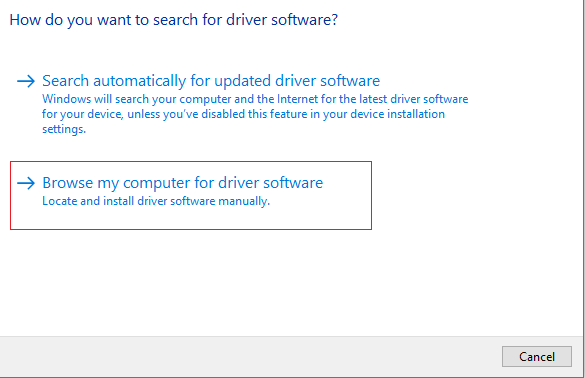
7. Ora seleziona " Fammi scegliere da un elenco di driver di dispositivo sul mio computer ".
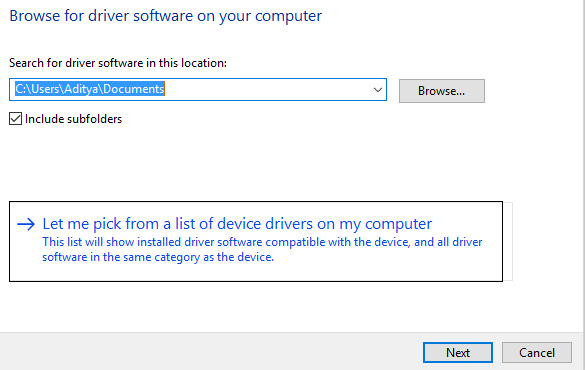
8. Infine, seleziona il driver compatibile dall'elenco per la tua scheda grafica Nvidia e fai clic su Avanti.
9. Lascia che il processo di cui sopra finisca e riavvia il PC per salvare le modifiche. Dopo aver aggiornato la scheda grafica, potresti essere in grado di correggere l'errore di installazione di NVIDIA Impossibile continuare.
Metodo 2: scarica manualmente il driver della scheda grafica Nvidia
Per scaricare manualmente il driver della scheda grafica Nvidia, vai a questo articolo qui, Come aggiornare manualmente il driver Nvidia se GeForce Experience non funziona.
Metodo 3: aggiungi manualmente l'ID dispositivo della scheda grafica nel file di installazione INF
1. Premi il tasto Windows + R, quindi digita devmgmt.msc e premi invio per aprire Gestione dispositivi.
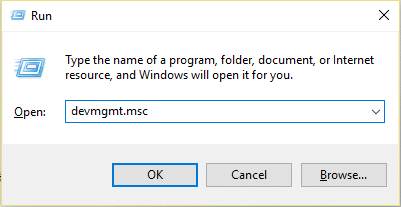
2. Espandi Scheda video e fai clic con il pulsante destro del mouse sul dispositivo della scheda grafica Nvidia e seleziona Proprietà.
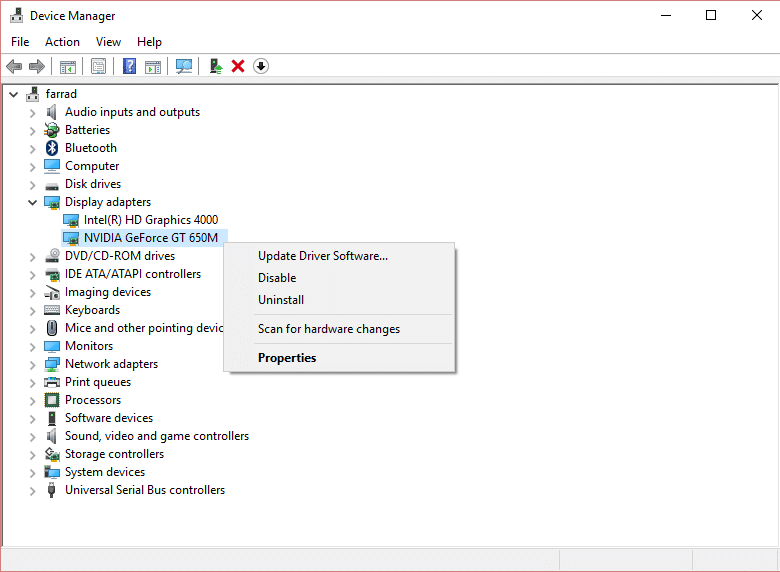
3. Quindi, passa alla scheda Dettagli e dal menu a discesa in Proprietà seleziona " Percorso istanza dispositivo ".
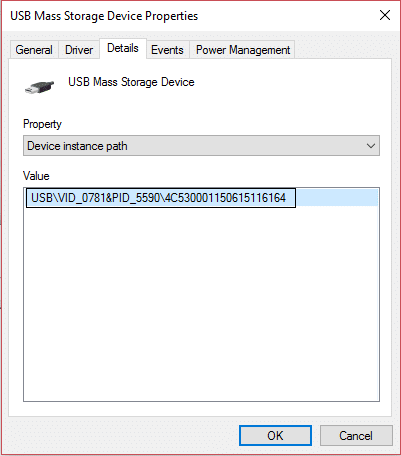

4. Farai qualcosa del genere:
PCI\VEN_10DE&DEV_0FD1&SUBSYS_05781028&REV_A1\4&274689E5&0&0008
5. Quanto sopra contiene tutti i dettagli sulla scheda grafica, ad esempio i dettagli del produttore, il chipset e il modello, ecc.
6. Ora VEN_10DE mi dice che l'ID del venditore è 10DE che è l'ID del fornitore per NVIDIA, DEV_0FD1 mi dice che l'ID del dispositivo è 0FD1 è la scheda grafica NVIDIA GT 650M. Se vuoi dedurre quanto sopra, vai in fondo e digita il tuo ID fornitore nella casella di salto, una volta che tutti i dispositivi del fornitore si sono caricati di nuovo, vai in fondo e digita il tuo ID dispositivo nella casella di salto. Voilà, ora conosci il produttore e il numero della scheda grafica.
7. Immagino che l'installazione manuale del driver avrebbe dato l'errore " Questo driver grafico non ha trovato hardware grafico compatibile " ma non farti prendere dal panico.
8. Passare alla directory di installazione di NVIDIA:
C:\NVIDIA\DisplayDriver\355.82\Win10_64\Internazionale\Display.Driver
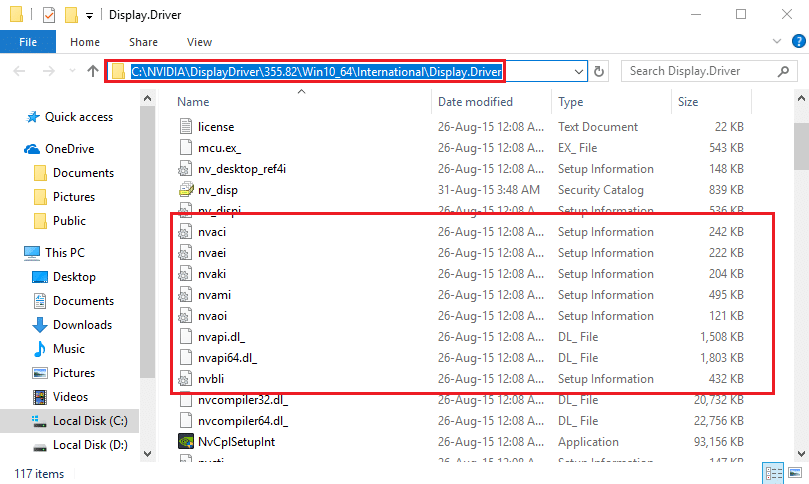
9. La cartella sopra contiene molti file INF, inclusi questi:
nvaa.inf nvaci.inf nvami.inf nvaoi.inf nvbli.inf nvdmi.inf
Nota: crea prima una copia di backup di tutto il file inf.
10. Ora scegli uno dei precedenti e quindi aprilo nell'editor di testo.
11. Scorri verso il basso fino a visualizzare qualcosa del genere:
[NVIDIA_SetA_Devices.NTamd64.10.0] %NVIDIA_DEV.06CA.048F.1028% = Sezione001, PCI\VEN_10DE&DEV_06CA&SUBSYS_048F1028 %NVIDIA_DEV.06CA.0490.1028% = Sezione002, PCI\VEN_10DE&DEV_06CA&SUBSYS_04901028 %NVIDIA_DEV.06DA.081A.1028% = Sezione003, PCI\VEN_10DE&DEV_06DA&SUBSYS_081A1028 %NVIDIA_DEV.0DCD.0491.1028% = Sezione004, PCI\VEN_10DE&DEV_0DCD&SUBSYS_04911028 %NVIDIA_DEV.0DCD.04B7.1028% = Sezione005, PCI\VEN_10DE&DEV_0DCD&SUBSYS_04B71028
12. Ora scorri con attenzione verso il basso fino alla sezione simile al tuo ID fornitore e ID dispositivo (o lo stesso).
%NVIDIA_DEV.0FD1.0566.1028% = Sezione029, PCI\VEN_10DE&DEV_0FD1&SUBSYS_05661028 %NVIDIA_DEV.0FD1.0578.1028% = Sezione030, PCI\VEN_10DE&DEV_0FD1&SUBSYS_05681028
13. Ora ripeti il processo sopra finché non riesci a trovare una corrispondenza simile in tutti i file sopra.
15. Una volta trovata la sezione simile, prova a creare una chiave corrispondente, ad esempio: Nel mio caso, il percorso dell'istanza del mio dispositivo era: PCI\VEN_10DE&DEV_0FD1&SUBSYS_05781028
Quindi la chiave sarà %NVIDIA_DEV.0FD1.0566.1028% = Section029, PCI\VEN_10DE&DEV_0FD1&SUBSYS_05781028
16. Inseriscilo nella sezione e apparirà come:
%NVIDIA_DEV.0FD1.0566.1028% = Sezione029, PCI\VEN_10DE&DEV_0FD1&SUBSYS_05781028 %NVIDIA_DEV.0FD1.0578.1028% = Sezione030, PCI\VEN_10DE&DEV_0FD1&SUBSYS_05681028
17. ORA Scorri verso il basso fino alla sezione [Strings] apparirà così:
[Stringhe] DiskID1 = "Disco 1 di installazione della libreria di driver NVIDIA Windows 10 (64 bit)" NVIDIA = "NVIDIA" NVIDIA_A = "NVIDIA" NVIDIA_DEV.06CA.048F.1028 = "NVIDIA GeForce GTX 480M" NVIDIA_DEV.06CA.0490.1028 = "NVIDIA GeForce GTX 480M" NVIDIA_DEV.06DA.081A.1028 = "NVIDIA Quadro 5000M" NVIDIA_DEV.0DCD.0491.1028 = "NVIDIA GeForce GT 555M" NVIDIA_DEV.0DCD.04B7.1028 = "NVIDIA GeForce GT 555M" NVIDIA_DEV.0DCD.04B8.1028 = "NVIDIA GeForce GT 555M" NVIDIA_DEV.0DD1.02A2.1028 = "NVIDIA GeForce GTX 460M" NVIDIA_DEV.0DD1.048F.1028 = "NVIDIA GeForce GTX 460M" NVIDIA_DEV.0DD1.0490.1028 = "NVIDIA GeForce GTX 460M" NVIDIA_DEV.0DD1.0491.1028 = "NVIDIA GeForce GTX 460M" NVIDIA_DEV.0DD1.04B9.1028 = "NVIDIA GeForce GTX 460M" NVIDIA_DEV.0DD1.04BA.1028 = "NVIDIA GeForce GTX 460M"
18. Ora aggiungi una riga per la tua scheda video.
NVIDIA_DEV.0FC6.068B.1028 = "NVIDIA GeForce GTX 650" NVIDIA_DEV.0FD1.0578.1028 = "NVIDIA GeForce GT 650M" NVIDIA_DEV.0FD2.054F.1028 = "NVIDIA GeForce GT 640M" NVIDIA_DEV.0FD2.055F.1028 = "NVIDIA GeForce GT 640M"
19. Salvare il file, quindi tornare indietro ed eseguire nuovamente Setup.exe dal seguente percorso:
C:\NVIDIA\DisplayDriver\355.82\Win10_64\Internazionale
20. Il metodo sopra è lungo, ma nella maggior parte dei casi, le persone sono state in grado di correggere l'errore di installazione di NVIDIA.
Metodo 4: disinstalla completamente Nvidia dal tuo sistema
1. Premi il tasto Windows + X, quindi seleziona Pannello di controllo.
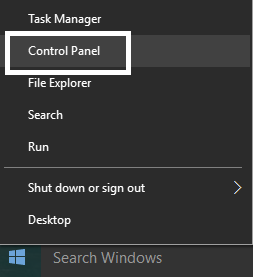
2. Dal Pannello di controllo, fare clic su Disinstalla un programma.
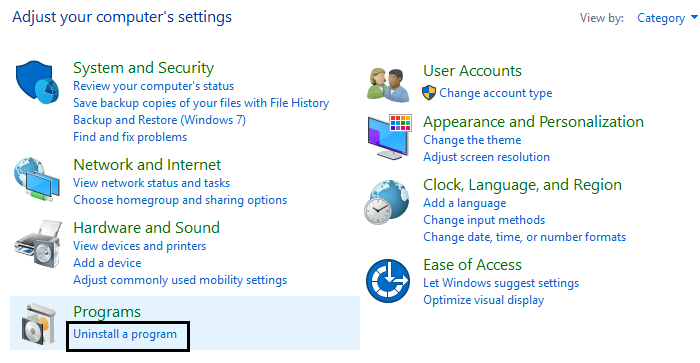
3. Quindi, disinstalla tutto ciò che riguarda Nvidia.
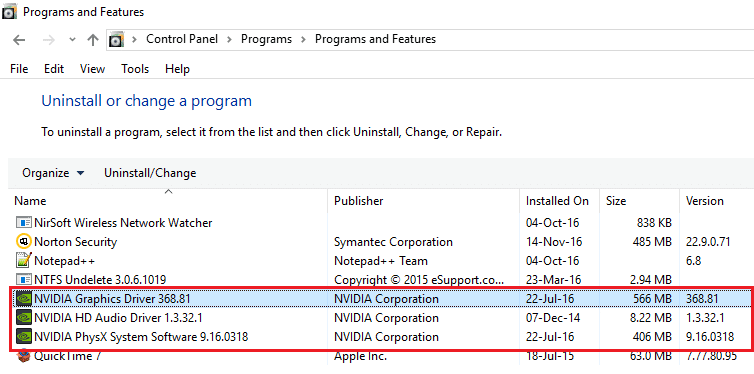
4. Riavviare il sistema per salvare le modifiche e scaricare nuovamente l'installazione.
5. Una volta che sei sicuro di aver rimosso tutto, prova a installare nuovamente i driver . L'installazione dovrebbe funzionare senza problemi.
Ecco fatto, hai risolto con successo l' errore di installazione di NVIDIA Impossibile continuare , ma se hai ancora domande su questo post, sentiti libero di chiedere loro nella sezione dei commenti.
